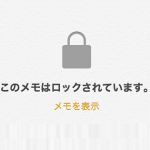< この記事をシェア >
iOS 9.3~のメモアプリにパスワードを設定する方法と設定したパスワードを変更&強制リセットする方法です。
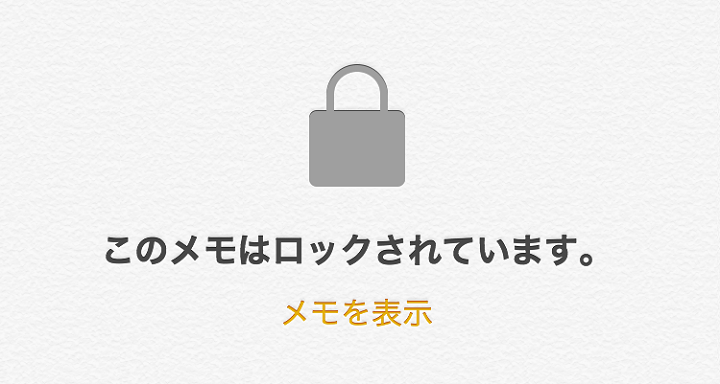
iOS 9.3からの新機能としてちょっと地味ですが「標準メモアプリの進化」があります。
進化した機能の1つとしてパスワード設定があるので紹介します。
Evernoteなど超便利なメモアプリも多々ありますが、Apple純正もいろいろと進化してきて使い方をいろいろと覚えると意外と使えますぜ。
ということでiOS 9.3からの新機能の標準メモアプリにパスワードを設定する方法です。
[関連記事]
・iOS 9.3からの新機能『Night Shift』の使い方
・標準メモアプリでToDo管理を作成する方法
・標準メモアプリをiCloud保存して共有する方法
【iOS】標準メモアプリにパスワードを設定する方法、設定したパスワードを変更&強制リセットする方法
メモにパスワードを設定
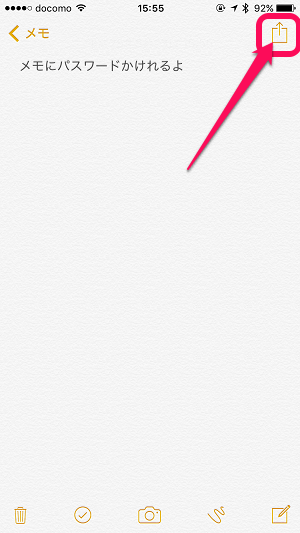
iPhoneの標準メモアプリを開きます。
何かメモります。
メモが完了した状態で右上の共有アイコンをタップします。
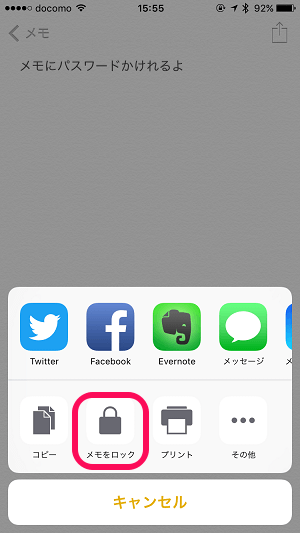
共有モードになります。
ここで下に表示されている「メモをロック」をタップします。
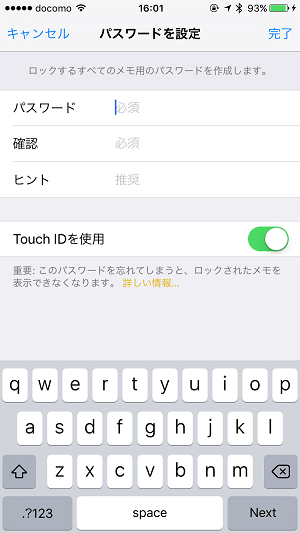
メモにロックをかけることが始めての場合のみパスワード設定の画面になります。
ちなみにここは設定 > メモ > パスワードからも設定できます。
任意のパスワードを入力します(数字4ケタとかでも大丈夫です)
TouchIDでメモを開く場合は「Touch IDを使用」をONにしておきます。
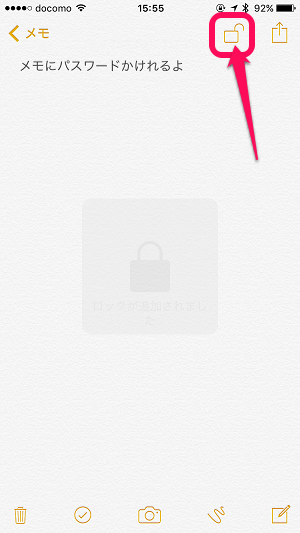
パスワードを設定したら、再度パスワードロックしたいメモを開き、右上のカギのアイコンをタップします。

メモがロックされます。
パスワードされたメモのロックを解除
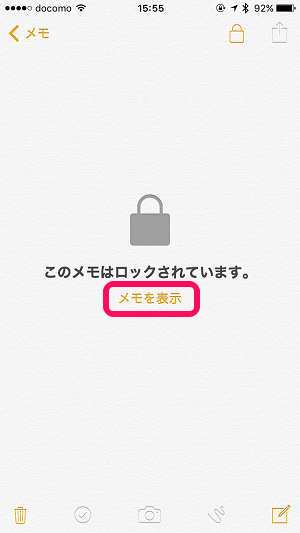
ロックされたメモをパスワードで解除する手順です。
ロックされている←の画面で「メモを表示」をタップします
。
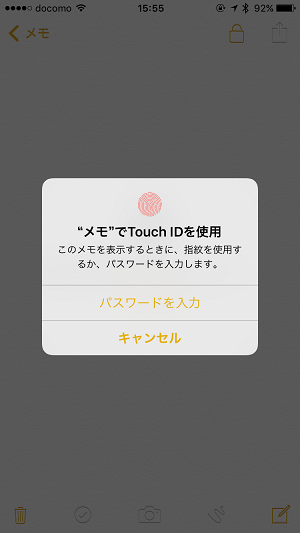
Touch IDでロック解除をONにしている場合は、指紋認証すればOKです。
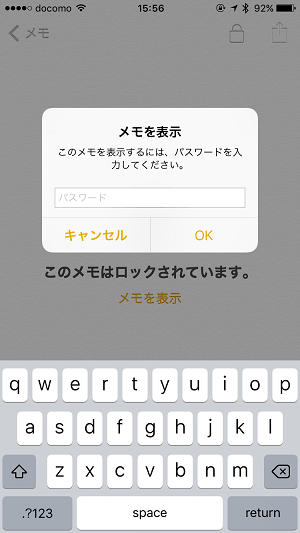
パスワードのみに設定している場合は、パスワードを入力します。
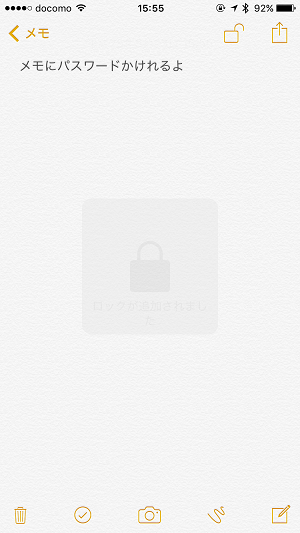
ロックを解除すればこれまで通りのメモが表示されます。
メモを見終わった後に再度ロックする場合は同じ手順でOKです。
設定したパスワードを変更する
現在設定しているメモのパスワードは変更されないので注意
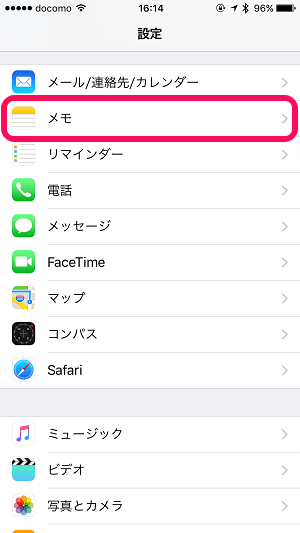
設定を開きます。
中にある「メモ」をタップします。
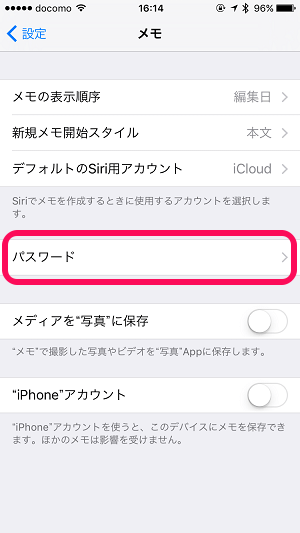
メモの設定項目が開きます。
パスワードをタップします。
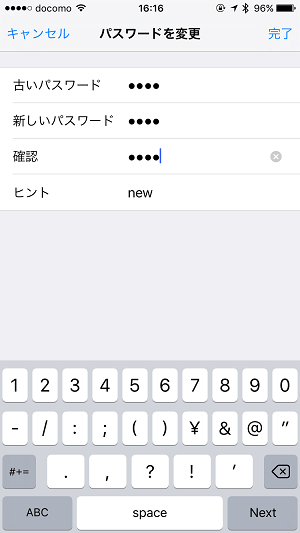
古いパスワードを入力後、新しいパスワードを入力してパスワードを変更します。
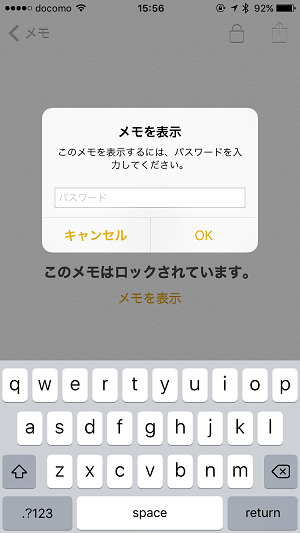
パスワードでロックしているメモを開きます。
ここで入力するパスワードは変更前の古いパスワードとなります。
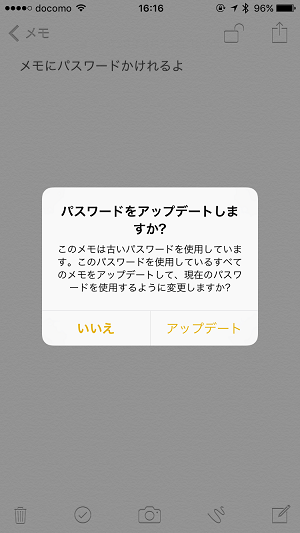
古いパスワードでロックを解除して、再度メモにパスワードをかけようとすると「パスワードのアップデートの確認」が表示されます。
ここで「アップデート」を選択すると↑で設定した新しいパスワードが設定されます。
【忘れた時に】設定したパスワードを強制リセットする
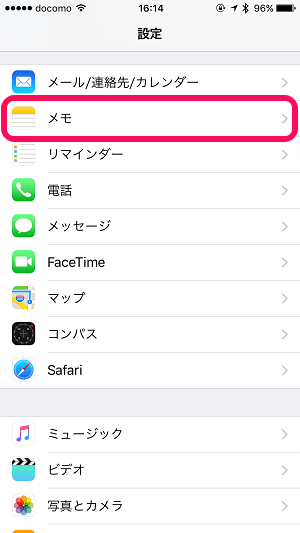
設定を開きます。
中にある「メモ」をタップします。
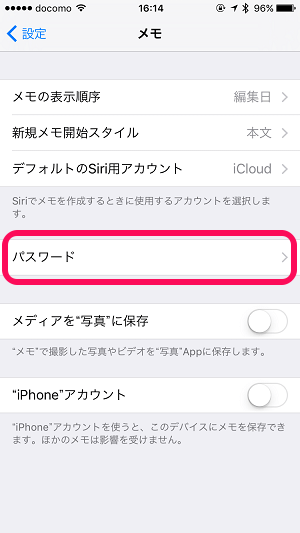
メモの設定項目が開きます。
パスワードをタップします。
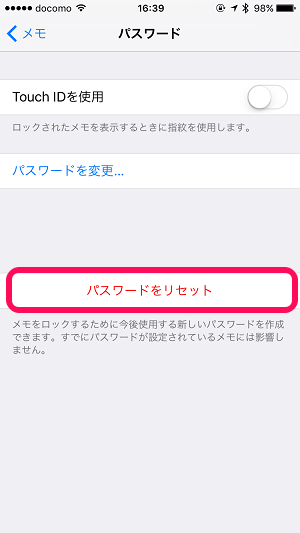
「パスワードをリセット」をタップします。
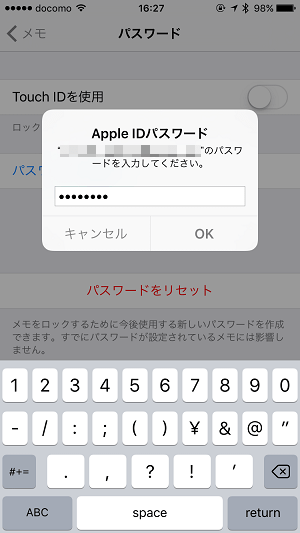
AppleIDの入力を求められます。
iPhoneのパスワードではなく、AppleID(アプリをダウンロードするときとかに入力するヤツ)なのでご注意を。
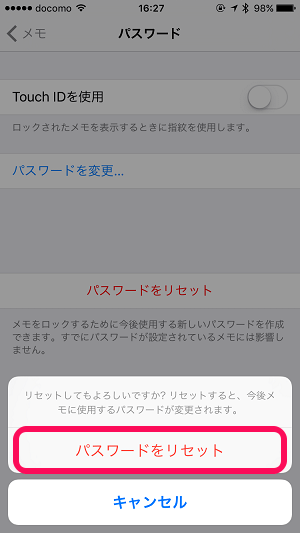
下部に表示される「パスワードをリセット」をタップします。
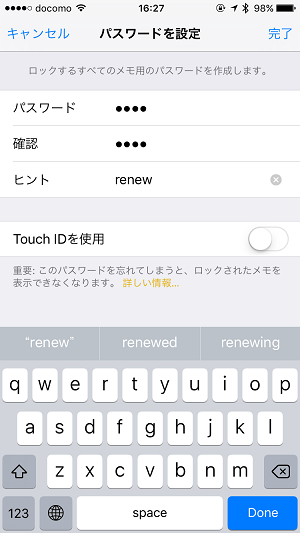
新パスワードを入力して終了となります。
この手順は無理やり忘れてしまったパスワードを強制変更(リセット)する手順となります。
ただコレをやってもロックをかけているメモは前のパスワードのままでした。。
結論。標準メモアプリにロックかけるならTouch ID。
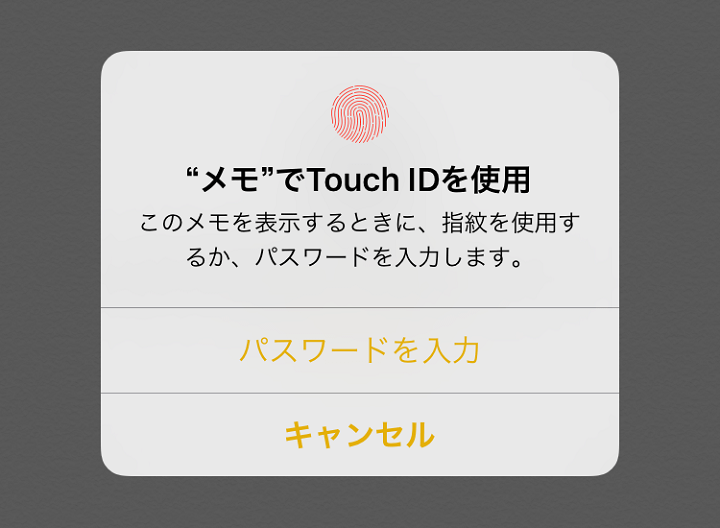
Touch IDに対応しているものならメモに限らず、もはや何でもそうなんですが、標準メモアプリにロックかけるならTouch IDをオススメします。
パスワードを忘れてしまった場合、AppleIDと連動させて強制的にリセットすることはできます。
が、現在パスワードをかけているメモのロックはできない。。
これがTouch IDならサクッとオープンできちゃいます。
もしパスワードを強制リセットしてもTouch IDをONにすればオールOKです。
もちろん他人と指紋はカブらないはずなので、やっぱり指紋が一番という結論でした。
ロックしたメモを自分以外の人と共有する場合以外は、Touch IDでロックするようにしましょー。
[関連記事]
・iOS 9.3からの新機能『Night Shift』の使い方
・標準メモアプリでToDo管理を作成する方法
・標準メモアプリをiCloud保存して共有する方法
< この記事をシェア >
\\どうかフォローをお願いします…//
このiPhoneの標準メモアプリにパスワードを設定、変更、強制リセットする方法の最終更新日は2016年3月23日です。
記事の内容に変化やご指摘がありましたら問い合わせフォームまたはusedoorのTwitterまたはusedoorのFacebookページよりご連絡ください。